

|
|
|
|
|
win11搜索连接不到蓝牙耳机怎么解决?详情现在很多用户使用电脑都会连接各种蓝牙设备,可是一些用户在启动功能之后,却找不到对应的设备信息,那么我们应该怎么解决这个问题呢,今日的win11教程就来和广大用户们分享解决方法,一起来看看详细的操作步骤吧。 解决方法如下 1、首先点击下方开始菜单,如图所示。  2、在上方搜索栏中搜索并打开设备管理器。 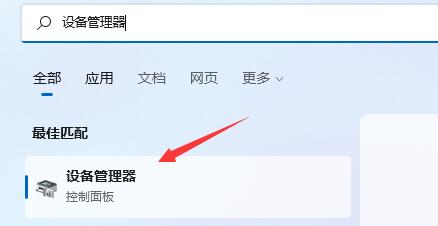 3、打开后,在其中找到蓝牙设备并更新一下相关的驱动程序就可以了。 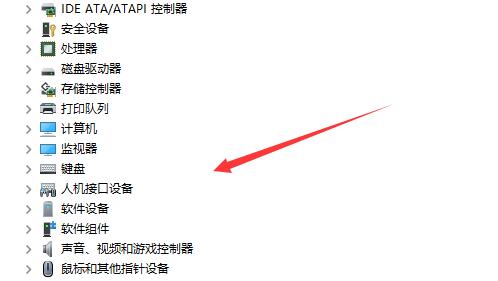 以上就是win11搜索连接不到蓝牙耳机怎么解决?详情的全部内容,望能这篇win11搜索连接不到蓝牙耳机怎么解决?详情可以帮助您解决问题,能够解决大家的实际问题是软件自学网一直努力的方向和目标。 |
|
|